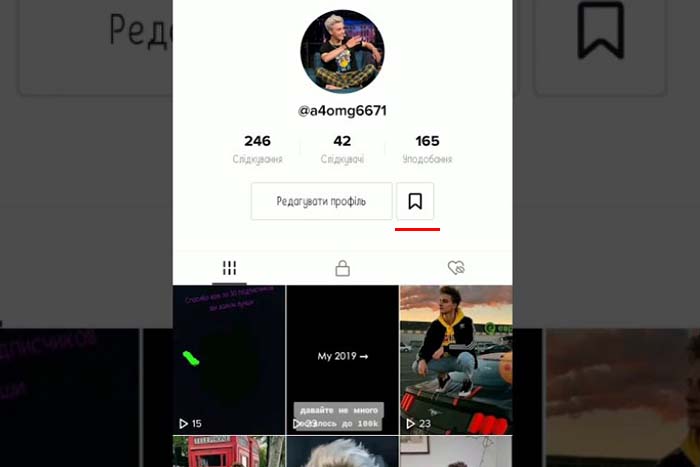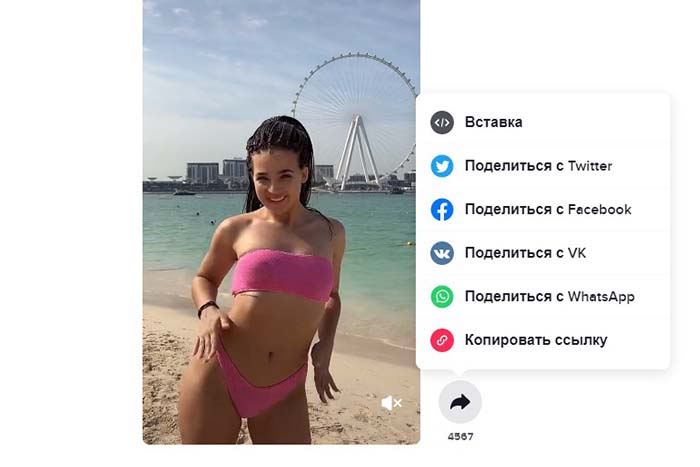Для работы проектов iXBT.com нужны файлы cookie и сервисы аналитики.
Продолжая посещать сайты проектов вы соглашаетесь с нашей
Политикой в отношении файлов cookie
В последнее время, многие пользователи полюбили просмотр коротких видео и лайфхаков в TikTok. Но, к сожалению, после просмотра ролика его довольно сложно найти. Оказывается, в популярном сервисе создания и просмотра коротких роликов существует несколько способов просмотра истории. Я собрал 3 самых простых способа просмотра истории.

Если во время просмотра, вы поставили понравившемуся видео «лайк» или подписались на канал, то в этом случае его довольно легко будет найти. Для этого, переходим в личный профиль и нажимаем на символ «сердечко» или «подписки». После этого, откроются все видео отмеченные вами или подписки на определенные каналы. В данном случае будет значительно проще найти потерянное понравившееся видео. Если ролик размещен в определенном канале и вы на него подписаны, то для этого нужно лишь пролистать видео этого аккаунта.
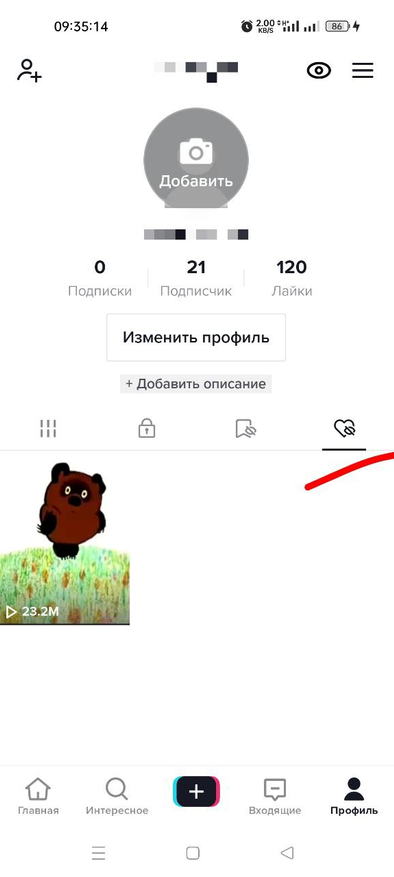
Но бывают такие случаи, когда вы не успели подписаться или поставить лайк. В таких случаях поможет поиск по истории просмотров. Это самый простой способ просмотра истории. Но если в активный пользователь TikTok, то список файлов будет довольно огромный.
Для просмотра истории потребуется перейти в профиль и в верхнем правом углу выбрать кнопку «3 черточки». После этих действий отроется «настройки и конфиденциальность». И уже в нем переходим в пункт «история просмотров». На экране выведутся все просмотренные видео.
Самый экзотическим и медленным, станет способ выгрузки аккаунта. Для этого, после перехода в свой аккаунт, выбираем «управление аккаунтом» и уже там «загрузка ваших данных». Буквально в предыдущей версии, эта вкладка размещалась в «персонализация и данные», поэтому если еще не обновлялись, то ищем там.
После перехода в этот пункт меню, потребуется выбрать формат выгружаемого файла. К примеру, мне удобнее будет читать в TXT, но кому-то может потребоваться JSON, для дальнейшей машинной обработки и загрузки профиля.
После выбранных параметров, нажимаем на «загрузить данные». Обработка данных довольно длительный процесс и занимает до 4 дней. Причем это не зависит от размера аккаунта и времени просмотра. В основном весь профиль выгружается за 24 часа. После выгрузки, профиль в текстовом варианте доступен на вкладке «загрузить данные». Потребуется лишь его выгрузка. В текстовом файле будет список просмотренных видео со URL-ссылками и датами просмотра.
Вот такими простыми способами можно найти понравившийся видео ролик на сервисе TikTok. Наиболее удачный способ будет, если вы отмечаете понравившиеся видео. Если не успели отметить, то ищем в поиске.
Сейчас на главной
Новости
Публикации

Компания iBasso, являясь чуть ли не пионером, продолжает нас радовать обновленными версиями своих мобильных ЦАПов. За основу, на этот раз, взяли DC03 Pro и прокачали ее, как говорится, во всех…

В этом обзоре мы
рассмотрим новый смарт-браслет от компании Xiaomi — Mi Band 8, а также сравним в некоторых аспектах с Mi Band 6. Это версия без NFC, однако вскоре должна выйти версия с…

Немало людей любят читать, многие люди хотят читать, огромное количество людей и хотело бы читать, но не может выбрать на это время. Ничто не заменит ощущения, когда разместился с комфортом в…

Подсветка рабочей зоны кухни должна быть удобной, яркой и освещать всю столешницу. Но, что делать, когда вы вовремя об этом не задумались и производитель кухни установил слишком слабую подсветку…

Всю жизнь живу в Москве, но в этот парк попала только сейчас. Даже не знала, что существует такое прекрасное место. Это потрясающе, там СТОЛЬКО сирени!!! Сиреневый сад находится в районе…

По своему личному опыту и рассказам друзей, могу сказать, что когда человек построил баню и начал ей пользоваться, у него возникает постоянное желание привнести в ее интерьер побольше уюта и…
Когда мы говорим про историю просмотров в Тик-Ток, можно легко запутаться. Всё из-за того, что в ТТ есть история просмотров профиля, а есть история просмотров видео.
Чтобы избежать лишней путаницы, сразу определимся с понятиями.
Реклама: 2VtzqvbDur1
- История просмотров профиля — это список пользователей, которые заходили на вашу страницу.
- История просмотров видео (Ваша история просмотров) — это просмотренные вами ролики за последние 7 дней.
Ниже разбираемся и с тем, и с другим. Обратите внимание, что данные функции доступны только в мобильной версии приложения и не доступны в веб-версии с компьютера.
Читайте также: Как попасть в рекомендации Тик-Ток
Недавно просмотренные видео в Тик-Ток — где найти и как посмотреть
Раздел «Ваша история просмотров» позволяет посмотреть контент, который вы недавно просмотрели. Очень полезно, если вы не запомнили автора понравившегося ролика и хотите его найти.
Шаг 1. Чтобы зайти в недавно просмотренные видео, жмём на основное меню (три полоски) и выбираем «Настройки и конфиденциальность».
Шаг 2. На открывшейся странице выбираем «Ваша история просмотров».
Шаг 3. Вы увидите все просмотренные за последние 7 дней ролики и нажав на любой, сможете посмотреть его ещё раз.
Как отключить или очистить историю просмотров
Нажав на шестерёнку вверху экрана вы можете очистить историю просмотров или совсем отключить эту функцию.
Обратите внимание, что при отключении функции, Тик-Ток продолжит собирать эти данные, просто у вас не будет доступа к ним.
История просмотров профиля в Тик-Ток
Как мы и писали выше, это страница, где отображаются данные с посетителями вашего аккаунта. То есть тех пользователей, которые разрешили отслеживать свои посещения, и которые перешли на страницу вашего профиля за последние 30 дней.
Раздел с историей просмотров профиля находится на главной странице, в самом верху в виде глазка.
Нажав на эту иконку, вы можете включить или выключить данную функцию.
После того, как функция будет включена, вы сможете просматривать пользователей, посетивших вашу страницу. Здесь же можно перейти и посмотреть аккаунт любого гостя, или сразу на него подписаться.
Чем полезна эта функция? Она помогает видеть заинтересованную аудиторию, изучать их страницы и интересы, а соответственно лучше понимать, в каком направлении двигаться при создании контента.
Заключение
Как видите, всё довольно просто и находится на самом виду. В истории просмотров профиля вы найдёте посетителей (гостей страницы), в недавно просмотренных — ролики, которые вы смотрели в последнее время.
Полезные ссылки:
- Как накрутить подписчиков в Тик-Ток
- 49 идей для роликов в ТТ
- Как набрать много просмотров в Тик-Ток
Сравнение онлайн-курсов
Перед тем, как купить любой курс, сравните условия от разных школ — стоимость обучения, скидки, длительность, есть ли программа трудоустройства.
Подобрать онлайн-курс >>
Реклама
Тик Ток — одно из самых популярных приложений для создания и просмотра коротких видеороликов на разные темы. Многие пользователи проводят часы, смотря забавные, интересные или полезные видео в Тик Токе. Но иногда бывает так, что вы хотите вернуться к какому-то видео, которое вы уже посмотрели, но не помните, как его найти. Как в Тик Токе посмотреть историю просмотров видео? Ответ на данный вопрос будет в этой статье.
Содержание
- Где в Тик Ток история просмотров?
- История видео в Тик Ток, на которых вы ставили лайки
- Просмотр истории в закладках Тик Ток
- История просмотров Тик Ток через загрузку данных
- Какой способ просмотра истории в Тик Ток лучше?
Где в Тик Ток история просмотров?
Если вы хотите посмотреть просмотренные видео в Тик Токе, то самый очевидный способ — это использовать историю просмотров. Это функция позволяет вам видеть список всех видео, которые вы смотрели за последние 7 дней.
Для того чтобы воспользоваться этой функцией, вам нужно сделать следующее:
- Откройте приложение Тик Ток и нажмите на иконку профиля в правом нижнем углу экрана. Нажмите на три точки в правом верхнем углу экрана, чтобы открыть меню настроек.
- Найдите раздел «Настройки и конфиденциальность» и нажмите на него.
- Тапните на раздел «История комментариев и просмотров».
- Затем откройте раздел «Ваша история просмотра». И тут вы увидите видео, которые смотрели в последнее время. Как вы можете заметить, тут же имеется и история комментариев, которые вы ранее оставляли к другим видео.
При необходимости, вы можете не только посмотреть историю, но и удалить её. Для этого надо сделать долгий тап по видео, а потом коснуться пункта «Очистить».
В этом видео инструкция по тому, каким образом увидеть историю просмотров в Тик Ток.
История видео в Тик Ток, на которых вы ставили лайки
Кроме истории просмотров, в Тик ток можно увидеть и историю тех видео, на которые вы ставили лайки. Для этого сделайте следующие шаги:
- Для начала откройте видео, которое вы бы хотели отдельно сохранить в истории, и поставьте ему лайк, тапнув на сердечко. Красное сердечко говорит о том, что лайк поставлен.
- Потом, находясь в своём профиле, тапните на вкладку в виде сердечка, чтобы перейти ко всем видео, на которые вы ставили лайк.
Этот способ удобен в тех случаях, когда вы бы хотели сохранить себе отдельно интересное видео, чтобы позже к нему вернуться. Тогда вы ставите на него лайк, и оно сохраняется в этой вкладке в вашем профиле, и вы можете посмотреть его в другое время. Также в этой вкладке можно будет убирать ранее проставленные лайки, если вы поменяли своё отношение к тому или иному ролику.
Вам может быть это интересно: Как скачать видео с черновика из Тик Тока на телефон.
Просмотр истории в закладках Тик Ток
Ещё один способ увидеть ранее просмотренные видео в Tik Tok — это закладки. Он очень похож на предыдущий способ с лайками. Для этого надо сделать следующее:
- Предварительно надо добавить видео в закладки. Для этого откройте ролик, и тапните справа на иконку закладки. Жёлтая закладка говорит об успешном добавлении видео.
- Затем, находясь на странице своего профиля, перейдите во вкладку «Закладки».
Тут находятся все видео, которые вы добавили в закладки. Этот способ, как предыдущий, удобен для тех случаев, когда вы хотите сохранить какое-либо видео для просмотра в будущем. Поставив на него закладку, вы в любой момент можете вернуться к ролику. Если вам больше не нужно это видео, то в этой вкладке профиля вы можете убрать с него загадку. Для этого надо лишь повторно тапнуть на неё, открыв видео.
История просмотров Тик Ток через загрузку данных
Этот способ посмотреть просмотренные видео более сложный и длительный, однако, он отличается от всех предыдущих своим масштабом. Благодаря ему можно увидеть абсолютно все просмотры в Тик ток за всю историю существования аккаунта, даже те, которые были очень давно. Чтобы увидеть историю таким способом, сделайте так:
- Откройте Tik Tok и внизу тапните на свой профиль, а затем вверх на три линии, чтобы открыть меню настроек.
- Зайдите в раздел «Настройки и конфиденциальность».
- Откройте раздел «Аккаунт».
- Затем тапните на «Загрузка ваших данных».
- Теперь выберите формат файла, в котором вы получите данные. Наиболее удобный вариант — формат txt. Затем тапните на кнопку «Загрузить данные». Данные будут сформированы в течение 4 суток. Обычно это происходит в течение 24 часов, но может быть и дольше. Длительность формирования данных не зависит от активности профиля, даже на генерацию сведений о небольшом аккаунте может потребоваться несколько дней. Затем, когда данные будут сформированы, вы сможете скачать файл с ними во вкладке «Загрузить данные».
- В результате вы получите файл в формате TXT, который сможете открыть на смартфоне или компьютере через любой текстовый редактор. В этом файле будут сведения об активности вашего профиля, среди которых будут и ссылки на историю просмотров за всё время существования аккаунта.
Какой способ просмотра истории в Тик Ток лучше?
Первый способ посмотреть просмотренные видео — самый простой в Тик Ток. Но он ограничен временем. Увидеть историю за всё время тут не получится. Последний способ сложный, но позволяет получить намного больше данных. Поэтому выбирать надо, исходя из того, что именно вы хотите получить.
Лайки и закладки — тоже простые и быстрые способы. Однако они, как понятно, сработают только в том случае, если о сохранении видео позаботиться заранее.
Вы случайно обновили страницу «Для вас» во время просмотра видео? Если да, возможно, вы захотите узнать видео, которое вы смотрели в последний раз. Может быть сложно найти видео, которое вы последний раз смотрели, если оно вам не понравилось.
Однако, если вам понравилось видео, вы можете найти его в понравившихся роликах.
Для этого просто перейдите в свой профиль и нажмите на значок сердца.
Если вам не понравилось видео, вы должны использовать другой способ найти его обратно.
На платформах социальных сетей, таких как YouTube, вы сможете увидеть свою историю на вкладке «История».
Однако есть ли в TikTok вкладка «История»?
В этом руководстве вы узнаете, как просмотреть историю своих просмотров в TikTok за 5 простых шагов.
Чтобы увидеть историю просмотров в TikTok, вам нужно запросить файл данных в приложении. Как только ваш файл данных будет доставлен, загрузите его, откройте файл «История просмотра видео», и вы сможете увидеть все видео, которые вы когда-либо смотрели в TikTok.
В TikTok нет вкладки «История просмотров», в отличие от других социальных сетей, таких как YouTube.
Следовательно, чтобы увидеть историю просмотров, вам нужно запросить файл данных в приложении TikTok.
После того, как вы запросите его, доставка его займет около 24 часов, и вы сможете его скачать.
Ваш файл данных будет содержать ваши личные данные, такие как список ваших подписчиков, например список, историю входов и многое другое.
Он также содержит файл «История просмотра видео».
В файле «История просмотра видео» вы сможете увидеть все видео, которые вы когда-либо смотрели в TikTok.
Вот 5 шагов, чтобы увидеть свою историю просмотров в TikTok:
1. Перейдите в «Конфиденциальность».

Вы не сможете использовать TikTok на рабочем столе, так как он не содержит ваших настроек.
Как только вы войдете в TikTok, нажмите значок «Я» на нижней панели навигации.
Нажав на значок «Я», вы попадете в свой профиль.
В вашем профиле вы увидите три точки на верхней панели навигации.
Нажмите на три точки, чтобы открыть меню настроек и конфиденциальности.

В меню вы увидите несколько опций, таких как «Управление учетной записью», «Конфиденциальность», «Безопасность и вход» и другие.
Поскольку вы хотите запросить файл данных, нажмите на опцию «Конфиденциальность» под заголовком «Учетная запись».
Это откроет ваши настройки конфиденциальности, где вы сможете найти свою персонализацию и данные.
Перейдите к следующему шагу, чтобы узнать, как найти свою персонализацию и данные.
2. Перейдите к «Загрузить данные».

На странице конфиденциальности вы увидите три заголовка, включая «Обнаруживаемость», «Персонализация и данные» и «Безопасность».
Под заголовком «Персонализация и данные» вы увидите параметр «Персонализация и данные».
Нажмите на опцию «Персонализация и данные», чтобы просмотреть свою персонализацию и данные в приложении.

На странице «Персонализация и данные» вы увидите три варианта, включая «Персонализированную рекламу», «Рекламу из сторонних рекламных сетей» и «Загрузить свои данные».
«Персонализированная реклама» позволяет TikTok показывать вам персонализированную рекламу в зависимости от вашей активности в приложении и вне его.
Вы можете отключить эту опцию, если не хотите видеть персонализированную рекламу.
Во-вторых, опция «Объявления из сторонних рекламных сетей» позволяет сторонним рекламным сетям показывать вам рекламу, используя ограниченный объем ваших данных.
Наконец, опция «Скачать ваши данные» позволяет вам получить копию ваших данных в TikTok.
Нажмите «Загрузить данные», чтобы перейти на страницу «Загрузить данные».
3. Запросите файл данных и загрузите его через 24 часа.

На вкладке «Запросить данные» вы можете запросить свой файл данных в любое время.
Вы сможете загрузить свой профиль (ваше имя пользователя, фото профиля, описание профиля, контактную информацию).
Вы также сможете скачать данные о ваших действиях (включая историю просмотров) и настройки приложения.
Нажмите «Запросить файл данных», чтобы запросить файл данных, затем подождите 24 часа, пока он не появится.

Вместо кнопки «Загрузить» вы увидите кнопку «Ожидание».
Кнопка «В ожидании» означает, что ваши данные все еще обрабатываются TikTok.
Ваш файл данных обычно прибывает в течение 24 часов.
А пока выйдите из TikTok и займитесь чем-нибудь продуктивным.
Как только ваш файл данных будет доставлен, кнопка «Ожидание» будет заменена на кнопку «Загрузить» на вкладке «Загрузить данные».
Нажмите «Загрузить», чтобы загрузить файл данных.
Обратите внимание, что файл будет доступен для загрузки только в течение 4 дней, поэтому обязательно загрузите его как можно скорее.
Перейдите к следующему шагу, чтобы узнать, как загрузить файл данных.
4. Войдите в свою существующую учетную запись TikTok.

Войдите в свою существующую учетную запись TikTok, используя вариант, который вы использовали для ее создания.
Например, если вы использовали Facebook для создания своей учетной записи TikTok, нажмите «Войти через Facebook».
С другой стороны, если вы использовали Google для создания своей учетной записи TikTok, вместо этого нажмите «Войти через Google».

Например, если вы вошли в систему с помощью Facebook, вам необходимо подтвердить свою учетную запись Facebook.
Чтобы подтвердить свою учетную запись, нажмите кнопку «Подтвердить и загрузить».
Это обязательный шаг для загрузки ваших данных.
Перейдите к последнему шагу, чтобы узнать, как загрузить свои данные и найти свою историю просмотров в TikTok.
5. Загрузите свои данные и откройте файл «История просмотров видео».

Вот пример всплывающего сообщения: «Вы хотите загрузить« TikTok_Data_1615015266.zip »?».
Нажмите «Скачать», чтобы загрузить данные TikTok.
Если вы используете iPhone, ваши данные TikTok будут загружены в приложение «Файлы».

Если вы не можете открыть zip-файл, отправьте его себе по электронной почте / WhatsApp / Google Drive и вместо этого откройте его на рабочем столе.
После того, как вы откроете zip-файл, вы увидите несколько файлов с расширением «.txt», которые вы можете открыть.
Прокрутите вниз до конца файла, пока не найдете файл «История просмотра видео».

Файл «История просмотра видео» содержит все видео, которые вы когда-либо смотрели в TikTok.
В «Журнале просмотра видео» вы сможете увидеть дату, время и ссылку на каждое просмотренное вами видео.
Просто скопируйте ссылку на видео и вставьте ее в браузер, чтобы посмотреть его.
Вы успешно научились видеть историю своих просмотров в TikTok!
Выводы
Иногда вы будете смотреть видео на своей странице «Для вас», которое выделяется среди остальных.
Если он вам не понравился или вы случайно обновили страницу «Для вас», его будет сложно найти обратно.
К счастью, TikTok позволяет пользователям запрашивать копию своих данных.
В файле данных вы сможете увидеть свою историю просмотра видео, чтобы найти то видео, которое вы смотрели.
На чтение 5 мин Просмотров 49.6к.
Многих пользователей интересует вопрос, как найти видео в «Тик-Токе», которое посмотрел, но не лайкнул. Если информация об отмеченном пользователем контенте хранится в аккаунте, то с роликами, которые не были помещены в соответствующий раздел, все не так просто. Я выяснила, возможно ли отыскать понравившиеся клипы спустя время и как это сделать
Содержание
- Есть ли история просмотров в TikTok
- Как найти понравившееся видео, если никак его не отметил
- Как облегчить для себя поиск просмотренных видео в «ТикТоке»
- Поставить лайк
- Добавить в «Избранное»
- Скачать на гаджет
- Почему отмеченные видео пропадают
- Обзор
Есть ли история просмотров в TikTok
Найти в профиле сведения о контенте, под которым пользователь не поставил лайк или который не добавил в «Избранное», невозможно.
Платформа не фиксирует историю просмотров. Иначе обстоит дело с отмеченными клипами – информацию о понравившихся видео легко отыскать в своем аккаунте.
Инструкция, как найти ролик, который лайкнул:
- Загрузить приложение и авторизоваться в нем.
- В правом нижнем углу открыть вкладку «Профиль».
- Нажать на иконку с сердечком.
На загрузившейся странице будут показаны все просмотренные клипы, которым владелец аккаунта поставил лайк. Перечень можно редактировать, убирая из него контент. Для этого достаточно открыть ролик и нажать на красное сердечко. Если оно стало белым, материал удален из списка понравившихся.
Руководство, как найти клип, добавленный в «Избранное»:
- Авторизоваться в Tik Tok.
- Зайти в раздел профиля.
- Кликнуть по флажку, расположенному рядом с командой «Изменить» под аватаром.
После этого откроется страница с контентом, помещенным в «Избранное». Здесь можно найти не только понравившиеся видео, но и музыку, хештеги, комментарии и проч.
Материалы расположены в хронологическом порядке – вначале будут те, что добавлены пользователем в этот перечень недавно.
Как найти понравившееся видео, если никак его не отметил
Несмотря на то что приложение не сохраняет историю просмотров, у пользователей есть возможность отыскать понравившийся клип.
Существует несколько способов, как найти видео в «Тик-Токе», которое посмотрел, но не лайкнул:
- По имени автора. Нужно войти во вкладку «Интересное» и ввести в поисковую строку никнейм человека, разместившего ролик. Перейдя на его страницу, можно легко отыскать потерянный клип – выложенный пользователем контент будет представлен по порядку, от нового к более давнему.
- По хештегу. Так же, как и в предыдущем случае, потребуется войти в раздел «Интересное» и вбить поисковую информацию в строчку со значком в виде лупы. Откроется список роликов, соответствующих символам запроса. Клипы в нем рассортированы по популярности – в начале перечня размещены те, что набрали наибольшее количество лайков.
- По звуковому сопровождению. Название трека, звучащего в ролике, отображается при просмотре в нижней части экрана, рядом с иконкой в виде крутящейся пластинки. Если ввести наименование в поисковую строку, а затем кликнуть по нужной песне, система отобразит все видео, где она звучит.
Не исключено, что в последнем случае придется просмотреть большое количество клипов. Если трек популярный, он может быть использован во множестве роликов.
Как облегчить для себя поиск просмотренных видео в «ТикТоке»
Чтобы найти нужный контент в несколько кликов, лучше сохранить его. В этом случае не придется тратить время на розыск понравившихся клипов. Сделать это можно несколькими способами.
Поставить лайк
При просмотре видео достаточно нажать на сердечко в правой части экрана, и оно будет сохранено в перечне понравившихся. Чтобы увидеть ролик повторно, потребуется войти в соответствующую вкладку в профиле.
Добавить в «Избранное»
Чтобы сохранить контент в разделе «Избранное», нужно сделать следующее:
- Запустить понравившийся ролик.
- Кликнуть по иконке в виде изогнутой стрелки. Она соответствует команде «Поделиться».
- В открывшемся списке выбрать флажок с надписью «В избранное».
Впоследствии можно убрать клип из этого раздела. Потребуется запустить его, перейти по стрелке и нажать на команду «Удалить из избранного».
Скачать на гаджет
Сохранить контент из «ТикТока» на устройстве можно несколькими способами:
- Командой в приложении. При просмотре контента нужно нажать на иконку «Поделиться» в правом боковом меню. В открывшемся окне найти значок в виде стрелки с надписью «Сохранить видео» и кликнуть по нему. При стабильном интернет-соединении ролик будет загружен в память смартфона уже через несколько секунд. Но воспользоваться этим простым способом можно не всегда: некоторые авторы отключают возможность скачивания, в результате чего кнопка сохранения становится неактивной. В таком случае потребуется искать другие варианты.
- С помощью сторонних сервисов. Понадобится установить на смартфон приложение Downloader for Musical.ly для «андроида» или Video Saver для «айфона». При просмотре понравившегося ролика скопировать ссылку через меню «Поделиться», перейти в сервис для скачивания, вставить ее в пустую строку и кликнуть по команде загрузки.
- Через «Телеграм»-бота. Понадобится скопировать ссылку на видео в «ТикТоке» и отправить ее по адресу @TikTok в ТГ. Через несколько секунд ресурс пришлет ролик в ответном сообщении. Для скачивания нужно нажать на иконку с 3 точками и выбрать соответствующую команду.
После загрузки клипов любым из перечисленных способов они сохраняются в «Галерее» устройства.
Почему отмеченные видео пропадают
Если отмеченный контент не отображается в списке понравившихся роликов или в «Избранном», скорее всего, он был удален. Сделать это мог как автор, так и администрация «ТикТока». Второе возможно в случаях, когда видео не соответствует правилам платформы.











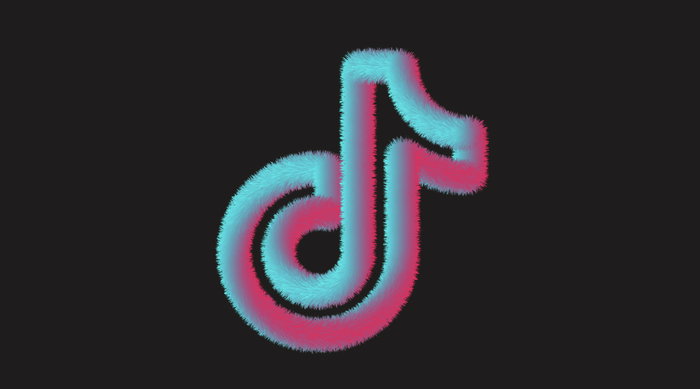


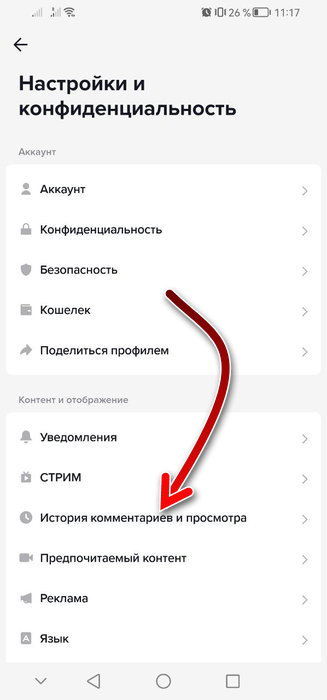
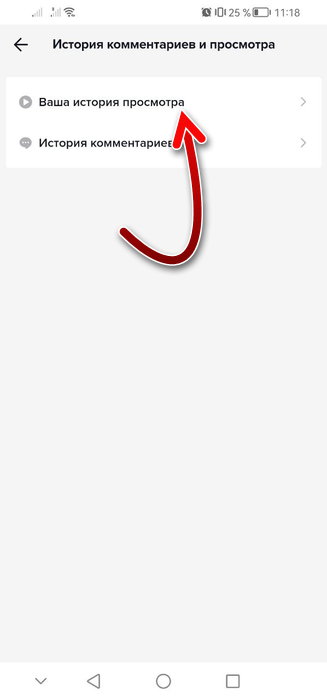
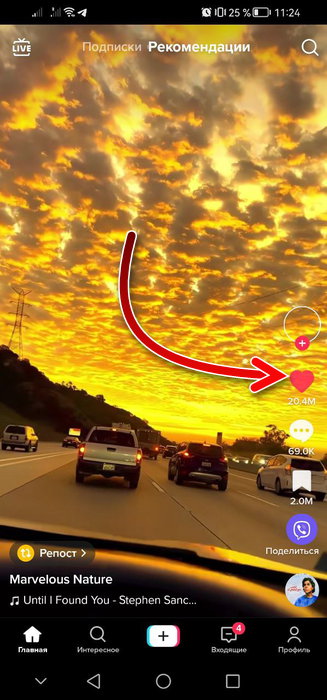

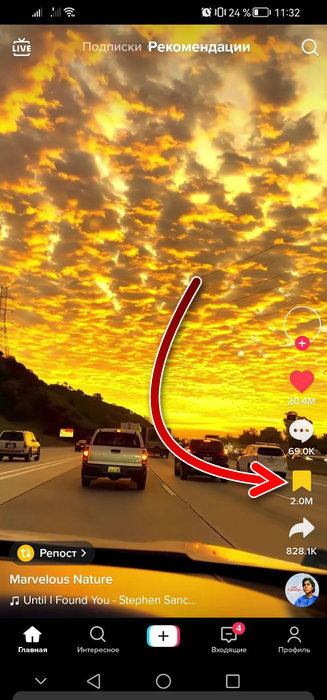

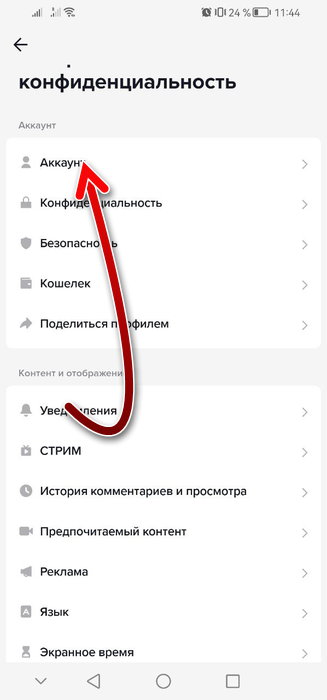
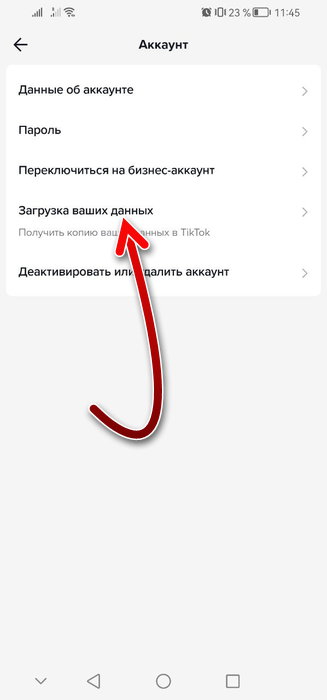
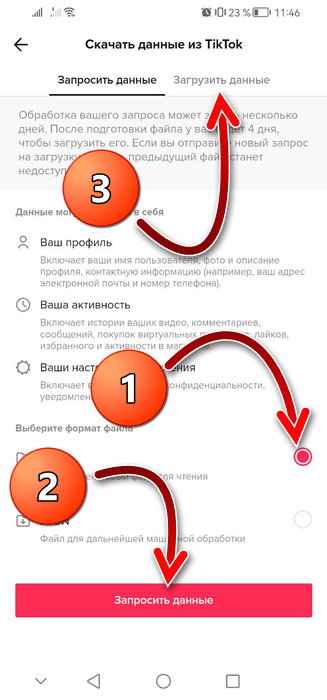

.jpg)